
КАТЕГОРИИ:
Архитектура-(3434)Астрономия-(809)Биология-(7483)Биотехнологии-(1457)Военное дело-(14632)Высокие технологии-(1363)География-(913)Геология-(1438)Государство-(451)Демография-(1065)Дом-(47672)Журналистика и СМИ-(912)Изобретательство-(14524)Иностранные языки-(4268)Информатика-(17799)Искусство-(1338)История-(13644)Компьютеры-(11121)Косметика-(55)Кулинария-(373)Культура-(8427)Лингвистика-(374)Литература-(1642)Маркетинг-(23702)Математика-(16968)Машиностроение-(1700)Медицина-(12668)Менеджмент-(24684)Механика-(15423)Науковедение-(506)Образование-(11852)Охрана труда-(3308)Педагогика-(5571)Полиграфия-(1312)Политика-(7869)Право-(5454)Приборостроение-(1369)Программирование-(2801)Производство-(97182)Промышленность-(8706)Психология-(18388)Религия-(3217)Связь-(10668)Сельское хозяйство-(299)Социология-(6455)Спорт-(42831)Строительство-(4793)Торговля-(5050)Транспорт-(2929)Туризм-(1568)Физика-(3942)Философия-(17015)Финансы-(26596)Химия-(22929)Экология-(12095)Экономика-(9961)Электроника-(8441)Электротехника-(4623)Энергетика-(12629)Юриспруденция-(1492)Ядерная техника-(1748)
Подведение итогов. Измените структуру сводной таблицы перетаскиванием полей между областями названий строк, столбцов или значений
|
|
|
|
Измените структуру сводной таблицы перетаскиванием полей между областями названий строк, столбцов или значений. Чтобы получить таблицу, показанную на рис. 6.77, перетащите поле Дата из области Названия строк в область Названиястолбцов и отключите отображение поля Количество, сняв соответствующий флажок.
В окне создания сводной таблицы (рис. 6.75) проверьте правильность определения диапазона данных и нажмите кнопку OK.
На вкладке Вставка нажмите кнопку Сводная таблица.
Откройте книгу, сохраненную с именем Учет продаж, и сделайте активной любую ячейку в списке данных или выделите весь список.
4. В области Список полей сводной таблицы установите флажки Дата, Наименование товара, Количество и Сумма – сводная таблица будет создана автоматически (рис. 6.76).

Рис. 6.75. Окно создания сводной таблицы
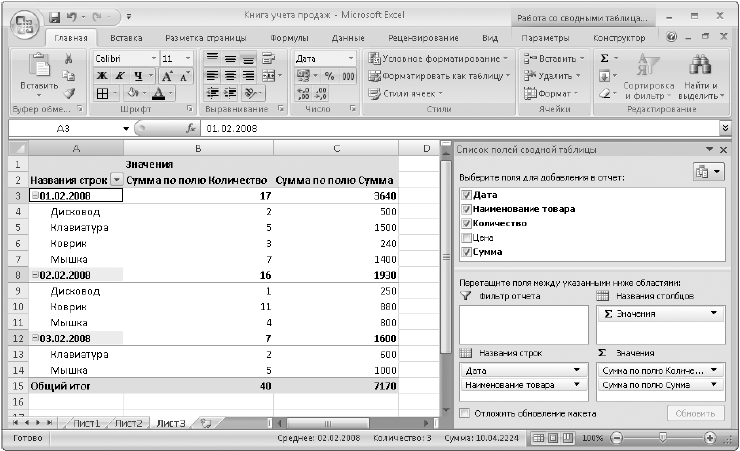
Рис. 6.76. Пример сводной таблицы

Рис. 6.77. Сводная таблица после изменения структуры
6. Самостоятельно изучите средства изменения структуры и формата сводной таблицы с помощью контекстных вкладок, появляющихся на ленте при выборе таблицы:
• на вкладке Параметры можно изменять параметры таблицы в целом, отдельных полей и др.; например, для изменения итоговой операции сделайте активной любую ячейку в области значений, нажмите кнопку Параметры поля вгруппе Активное поле и выберите желаемую операцию;
• на вкладке Конструктор можно изменять параметры отображения таблицы и применять встроенные стили для автоматического форматирования.
|
|
|
|
|
Дата добавления: 2014-12-27; Просмотров: 379; Нарушение авторских прав?; Мы поможем в написании вашей работы!